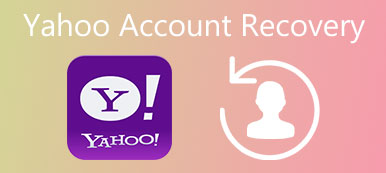このデジタルの世界で最も重要なテクノロジーの8つはWindowsPCです。 スマートフォンを離れることはできませんが、多くの重要な活動には依然としてコンピューターが必要です。 たとえば、職場でのさまざまなタスクを完了するために、依然としてWindowsPCに依存しています。 つまり、コンピュータには多くの重要な情報が含まれているため、通常はログインパスワードを設定して保護します。 Windows 8のパスワードを忘れた場合はどうなりますか? 心配しないでください! それは世界の終わりではありません。 そして、WindowsXNUMXのパスワードを回復するための複数の方法を詳しく説明します。 私たちのガイドに従うと、パスワードを取り戻し、いつものように簡単にコンピュータにアクセスできます。

第1部。 Windowsパスワードヒントからユーザーパスワードを取得する
Windowsパスワードのヒントは、Windows 8パスワードを回復するための簡単な方法です。 Windows 8コンピュータのパスワードを設定すると、忘れたWindowsパスワードを思い出すのに役立つパスワードヒントを作成するようにマイクロソフトから求められます。 パスワードと同じではありませんが、パスワードを思い出すのに役立ちます。
通常、パスワードのヒントは表示されません。 しかし、あなたや他の人が間違ったWindowsパスワードを入力すると、それが表示されます。 パスワードリンクでは、忘れたWindows 8パスワードを取り戻すことを約束することはできませんが、試す価値があります。
成功率を高めるために、パスワードヒントの設定についていくつかのヒントがあります。
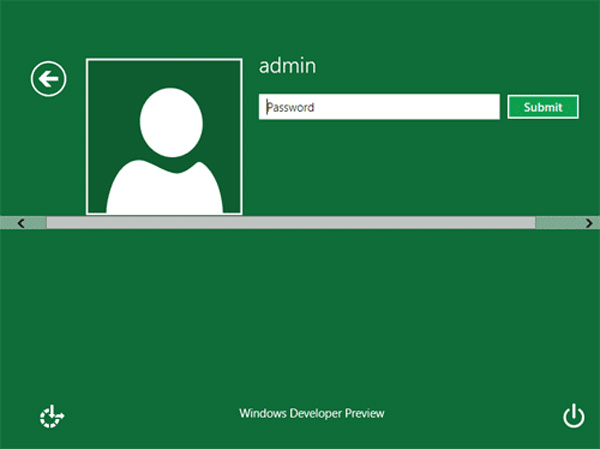
1 まず第一に、それはあなたのWindows 8パスワードへの強いリンクを持っているべきです。 たとえば、メールのパスワードをWindowsの8パスワードとして使用します。 その場合、電子メールアカウントが最善のパスワードヒントです。
2 Windows 8パスワードを変更したときは、同時にパスワードヒントも更新する必要があります。
3 あなたのWindows 8パスワードが何であるか直接教えてはいけない。 たとえば、Windowsのパスワードとして自分の電話番号を使用する場合、パスワードヒントボックスに電話番号を入力するのは適切ではありません。
とにかく、パスワードのヒントが失敗した場合は、他の方法を試す必要があります。
第2部。 あなたのWindows 8パスワードを推測する
あなたのWindows 8パスワードを推測しますか? 冗談のように聞こえますが、私は漿液性です。 実際には、あなたがあなたのWindowsパスワードを忘れたときにあなたが技術サポートに連絡するならば、彼らが提案する最初の事はそれを推測してそれを覚えておくことです。
忘れたパスワードを正しく推測できますか? 答えは「はい」です。私たちの記憶は実際には思ったよりも優れているからです。 そして私達は通常Windowsのパスワードとして私達がよく知っている数を使用します、従ってあなたが下記のパスワードを推測するのを助けるためにいくつかの手がかりがあります。
1.あなた、あなたの友人、あなたの家族、あなたの子供、またはあなたの配偶者のような誕生日が含まれていますか?
2.あなたの名前、先生の名前、子供の名前、ペットなどに関連するキャラクターはいますか?
3 それはあなたの興味や好きな食べ物、有名人、スポーツスターや映画についてのものですか?
4.多くの人は、自分の電話番号または他の人の電話をWindowsパスワードとして使用することを好みます。
5 あるいは、パスワードには、自宅住所、お気に入りの街、思い出に残る場所など、あなたにとって重要な場所が含まれています。
これらは、Windows 8パスワードの回復を支援するためのほんの少しのアイデアです。
第3部。 Windows 8パスワードをリセットする
状況1:マイクロソフトアカウントの使用
Windows 8で最も重要な変更の1つは、Microsoftアカウントを使用してオペレーティングシステムにサインインすることです。 つまり、オンラインのMicrosoftアカウントを使用してWindows 8パスワードを回復できるということです。
手順 1。 ブラウザでaccount.live.com/password/resetにアクセスし、[パスワードを忘れた]オプションを選択し、[次へ]をクリックして次のページを開きます。
手順 2。 ボックスにMicrosoftアカウントに関連付けられているメールアドレスを入力し、画像に従ってキャプチャボックスに入力し、[次へ]をクリックして次に進みます。
手順 3。 電話番号やメールアドレスなど、本人確認の方法を選択してください。 [コードを送信]ボタンをクリックすると、確認コードを含むメッセージまたは電子メールがMicrosoftから送信されます。
手順 4。 フィールドにコードを入力し、「次へ」をクリックしてパスワードリセットページを開きます。 次に、新しいパスワードを入力して再入力し、[次へ]をクリックしてパスワードを完成させます。 今回は、新しいパスコードを使用してWindows8にサインインできます。
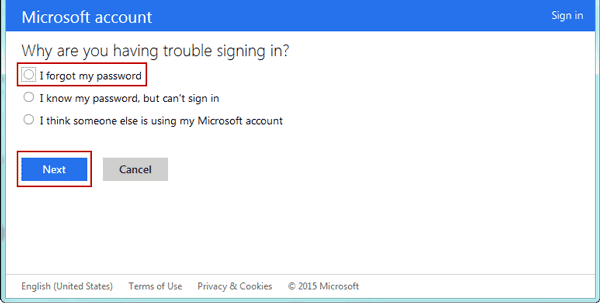
状況2:最高の無料Windowsパスワード回復プログラムを使用する
Windows 8パスワードを回復するための究極の解決策はTipard Windows Password Resetです。 それはプレインストール環境であなたのWindows 8パスワードをリセットする簡単なツールですので、あなたのコンピュータ上の現在の情報とファイルは無損失です。 さらに、それはあなたがあなたのWindowsパスコード、ブータブルDVDとUSBドライブを取り戻すのを助ける2つの方法を提供します。
ブータブルDVDを使用してWindows 8パスワードを回復する方法
手順 1。 Windows 8パスワード回復ツールをインストールする
アクセス可能なコンピュータにWindowsパスワードリセットをダウンロードしてインストールし、Windows 8パスワードを忘れたときにプログラムを実行します。
手順 2。 Windows 8パスコード回復用のブータブルDVDを作成する
起動可能なUSBを作成する場合は、次の手順にスキップできます。 空のDVDをDVDドライブに挿入し、メインインターフェイスで[パスワードリセットCD / DVDの作成]をクリックします。 そして、プロセスが完了するのを待ちます。
手順 3。 Windows 8パスワードを回復するためのUSBドライブを作成する
USBフラッシュを接続してフォーマットします。 次に、「パスワードの作成リセットUSBフラッシュドライブ」オプションを押します。 起動可能なUSBドライブが完成したら、USBドライブを取り外します。
手順 4。 ワンクリックであなたのWindows 8パスワードを回復
起動可能なDVDまたはUSBドライブをWindows8コンピューターに挿入し、コンピューターを再起動します。 次に、オペレーティングシステムに入る前に、Windowsパスワードリセットウィンドウが自動的にポップアップ表示されます。 リストからWindows8アカウントを選択し、[パスワードのリセット]ボタンをクリックします。 次に、新しいパスワードをドロップし、[OK]をクリックして確認します。
起動可能なDVDまたはUSBドライブをコンピュータから取り外します。 この時点でコンピュータを再起動して新しいパスワードでログインします。
結論
このチュートリアルでは、Windows 8パスワードを回復する方法についていくつかのアイデアを共有します。 Windows 8にログインできない場合は、パスワードのヒントを試すか、最初にパスコードを推測してください。 それが不可能な場合は、Microsoftアカウントが役に立ちます。 多くの人がWindows 8がマイクロソフトからの最悪のアップデートであると不満を言っていますが、それはユーザーがマイクロソフトのアカウントを使用してパスワードをリセットすることができるという大きな改善です。 Windows 8パスコードを取り戻すもう1つの簡単な方法は、Tipard Windows Password Resetです。 ご覧のとおり、このプログラムはWindowsのパスワードをすばやくリセットするのに役立ちます。 そして私達は私達のガイドがあなたが悩みを取り除くために役立つことを願っています。